可以透過加入浮動曲線,為需要保持相切的設計區域建置以約束為基礎的定線幾何圖形。
加入浮動曲線 (由圖元、半徑、通過點定義) 的步驟
加入由指定的半徑和角度範圍所定義,且從既有圖元到指定終點的浮動曲線。
曲線支援複合解決方案和反向解決方案。
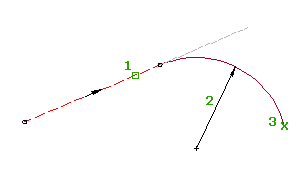
下圖展示了貼附至固定線的浮動曲線,以及針對指定半徑和點的兩種可能的解決方案:
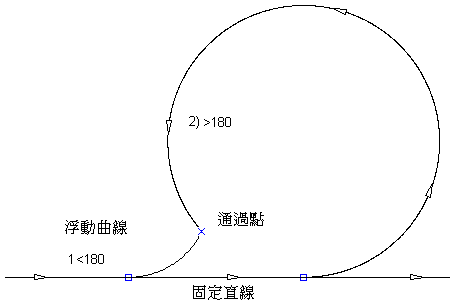
下圖展示了貼附至曲線的浮動複合曲線,以及針對指定半徑和通過點的四種可能的解決方案。該圖還展示了大於 180 度和小於 180 度的變數以及複合變數和反向變數:
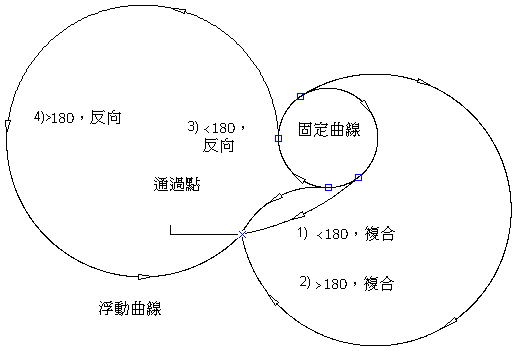
- 按一下定線。按一下

 查找。
查找。 - 在「定線配置工具」工具列上,按一下
 「浮動曲線 (由圖元、半徑、通過點定義)」。
「浮動曲線 (由圖元、半徑、通過點定義)」。 - 選取要加入浮動曲線的圖元的終點。
- 指定半徑,或者輸入 D 以指定曲率度。
指定新的值,或按 Enter 接受指令行中顯示的值。
註: 若要使用其他已知的曲線參數計算半徑或曲率度,請輸入 'CCALC 以開啟曲線計算器。 - 指定曲線的解決方案角度是大於或小於 180 度。將顯示曲線預覽。 註: 如果貼附圖元是曲線,系統會提示您指定複合曲線或反向曲線。
- 指定通過點。
加入浮動曲線 (由圖元端、通過點定義) 的步驟
加入從既有圖元終點到指定通過點的浮動曲線。
貼附圖元 (1) 和通過點 (2) 決定曲線半徑。您不能編輯此種類型曲線的半徑。
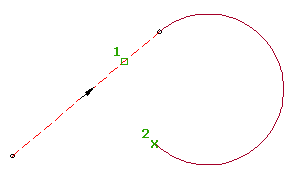
將生成永遠與所貼附的圖元相切的浮動曲線。
- 按一下定線。按一下

 查找。
查找。 - 在「定線配置工具」工具列上,按一下
 「浮動曲線 (由圖元端、通過點定義)」。
「浮動曲線 (由圖元端、通過點定義)」。 - 選取要加入浮動曲線的圖元的終點。
- 指定終點。將顯示曲線預覽。
加入貼附的浮動曲線 (由圖元端、半徑、長度定義) 的步驟
透過指定要加入曲線的圖元終點,來加入由所貼附的圖元終點、半徑和長度定義的浮動曲線圖元。
此曲線不是由通過點定義的,因此整個曲線會與其貼附至的圖元一起移動。

加入浮動曲線 (由圖元、通過點、點處的方向定義) 的步驟
將含有指定通過點和在通過點方向的浮動曲線加入至既有圖元。
貼附圖元 (1)、通過點 (2) 和方向 (3) 決定曲線貼附點和曲線半徑。您不能編輯此種類型曲線的半徑。
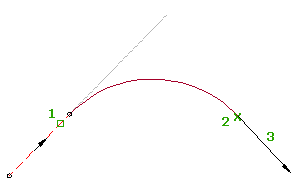
將生成永遠與所貼附的圖元相切的浮動曲線。
- 按一下定線。按一下

 查找。
查找。 - 在「定線配置工具」工具列上,按一下
 「浮動曲線 (由圖元、通過點、點處的方向定義)」。
「浮動曲線 (由圖元、通過點、點處的方向定義)」。 - 指定要將浮動曲線加入至其中的圖元。
- 指定終點。
- 指定終點處的方向,或者指定方向角或方位角。
根據最佳擬合建立浮動曲線的步驟
加入通過一系列 AutoCAD Civil 3D 點、AutoCAD 點、既有圖元或螢幕上點選位置的最有可能浮動曲線。
曲線起點在貼附圖元 (1) 上的位置由通過所選回歸點 (2) 的路徑決定。
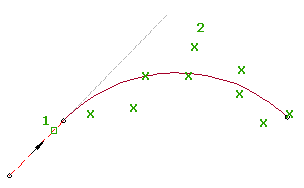
- 按一下定線。按一下

 查找。
查找。 - 在「定線配置工具」工具列上,按一下
 「浮動曲線 - 最佳擬合」。
「浮動曲線 - 最佳擬合」。 - 選取圖元以確定起點與方向。
如果選取該圖元的起點,則最佳擬合曲線將位於該圖元之前。如果選取該圖元的終點,則最佳擬合曲線將位於該圖元之後。
- 在「經過最佳擬合的曲線」對話方塊中,選取以下其中一個選項:
- 「自 AutoCAD 點」。選取兩個或更多 AutoCAD 點。
- 「從 COGO 點」。選取兩個或更多 AutoCAD Civil 3D 點。輸入 G 選取點群組,或輸入 N 依編號輸入點。
- 「自圖元」。指定嵌合與中距公差設定。選取指令行中列示的一個或多個圖元類型。如果您選取了縱斷面物件,請在「指定樁號範圍」對話方塊上指定起點和終點樁號。
- 「透過在螢幕上按一下」。至少選取兩個點。您可使用物件鎖點或透通指令選取點。
在圖面視窗中選取點時,會使用 X 標記每個回歸點,並即時顯示一條以虛線表示的臨時曲線。必須至少選取兩個非共線回歸點。按 Enter 完成指令。
- 在「全覽式」視窗中,使用「回歸資料」遠景對回歸點進行變更。
亮顯「回歸資料」遠景中的列時,圖面視窗中對應的回歸點將以紅色亮顯。
- 建立曲線:
- 按一下
 以建立曲線並保持「回歸資料」遠景處於開啟狀態。
以建立曲線並保持「回歸資料」遠景處於開啟狀態。 - 按一下
 以建立曲線並關閉「回歸資料」遠景。
以建立曲線並關閉「回歸資料」遠景。
- 按一下